iPhoneで動画のサイズを変更する2つの効果的な方法
あなたはiPhoneから動画を送信しようとしたときに、「ファイルサイズが大きすぎます」というエラーが出たことはありますか? あるいは、縦画面モードで撮影した動画を、横長のプロジェクトで使わなければならないケースもあるかもしれません。追加のアプリを必要とせずに、直接iPhoneで動画のサイズを変更したり、アスペクト比を変えたりすることが可能です。
この記事では、iPhoneの動画のファイルサイズを小さくする簡単な手順を紹介し、共有しやすくする方法を案内します。さあ、iPhoneでの動画のサイズ変更方法を学びましょう。そうすれば、あなたのニーズに応じて作業を完了することができます。
パート1. なぜiPhoneの動画のサイズを変更する必要があるのか?
iPhoneで撮影した動画のサイズを変更したり、ファイルサイズを小さくしたりする理由はいくつかあります。以下は、iPhoneの動画のサイズを変更する最も一般的な状況のいくつかです。
- ソーシャルメディアでの使用目的
- より迅速な共有
- ストレージ容量
- アスペクト比の不一致
- 特定のプロジェクトの準備
Facebook、Instagram、Twitterなどのほとんどのソーシャルメディアプラットフォームは、アップロードできる動画の最大サイズに制限を設けています。最高の4K解像度で撮影したiPhoneの動画は、しばしば直接アップロードするにはサイズが大きすぎます。サイズを変更することでサイズ制限を下回り、投稿することができます。
大きな動画ファイルは、アップロードと共有に時間がかかります。iPhoneの動画をサイズを小さくすることで、メールやメッセージングアプリを通じて共有する場合でも、クラウドストレージに保存する場合でも、転送がはるかに早くなります。
動画はiPhoneのストレージ容量をすぐに消費します。動画を小さくすることで、ローカルストレージスペースを解放して、より多くの動画、写真、アプリなどを保存することができます。
時々、iPhoneの動画は縦向きで撮影されるが、横長のプロジェクトで使用する必要がある場合があり、その逆の場合もあります。アスペクト比を変更することで、黒いバーが出たり、動画の一部を切り抜いたりすることなく、より良くフィットさせることができます。
動画編集者は、しばしば特定のフレームサイズと寸法を持つ映像を望んでいます。事前にiPhoneの動画のサイズを変更することで、プロジェクトでの編集をより迅速に開始することができます。
パート2. 動画ファイルサイズを減らすことでiPhoneの動画のサイズを変更する
動画のファイルサイズは、その動画を共有したり保存したりするしやすさを決定します。より大きな動画ファイルは、iPhoneにより多くのストレージスペースを占め、オンラインでのアップロードも難しくなります。多くの人気のある共有プラットフォームやソーシャルメディアサイトは、動画のアップロードに対して最大ファイルサイズに厳しい制限を設けています。例えば、いくつかの一般的な動画サイズ制限は次のとおりです:
- Facebook: 最大4GB
- Instagram: 最大4GB、最大長さ60秒
- Twitter: 最大512MB
- WhatsApp: 最大16MB
- Gmailの添付ファイル制限: 25MB
- iCloudの無料ストレージ: 合計スペース5GB
iPhoneの動画がこれらのサイズ制限を超えると、直接アップロードや添付することができません。サイズが大きすぎる動画を共有しようとすると、ストレスを感じるエラーメッセージが表示されることになります。また、サイズが大きすぎる動画は、iPhoneの貴重なストレージ容量を消費します。
そのため、iPhoneの動画を圧縮してサイズを小さくすることができるのは便利です。共有する前に動画のファイルサイズを小さくすることで、どこでもクリップを投稿することができ、デバイスのローカルストレージスペースを解放することができます。典型的な動画サイズ制限を理解することは、必要に応じてiPhoneの動画を小さくする必要性を促す助けとなります。
1. iPhoneで動画のサイズを小さくするにはどうすればいいですか?
HitPaw Online Video Compressorは、無料のウェブベースのツールで、iPhoneで撮影した動画のファイルサイズを簡単にすぐに削減することができます。デスクトップソフトウェアやモバイルアプリをインストールする必要なく、ブラウザ内で完全に動作します。
このオンライン圧縮ツールは、ソーシャルメディアで共有するためのサイズ制限を満たすために動画のサイズを変更する場合、メールやメッセージで送信する場合、iPhoneにローカル保存する場合など、非常に便利です。最大2GBのサイズの動画を処理し、MOV、MP4、MKVなどのすべての一般的な形式をサポートしています。続けて読んで、このオンラインツールを使ってiPhoneで動画の解像度を変更する方法をさらに学びましょう。
ステップ1: HitPaw Online Video CompressorにアクセスするiPhoneのウェブブラウザを開き、HitPaw Online Video Compressor にアクセスします。すると、オンライン圧縮ツールのメインページが表示されます。「ファイルを選択」ボタンをタップし、サイズを小さくしたいiPhoneに保存されている動画ファイルを選択します。
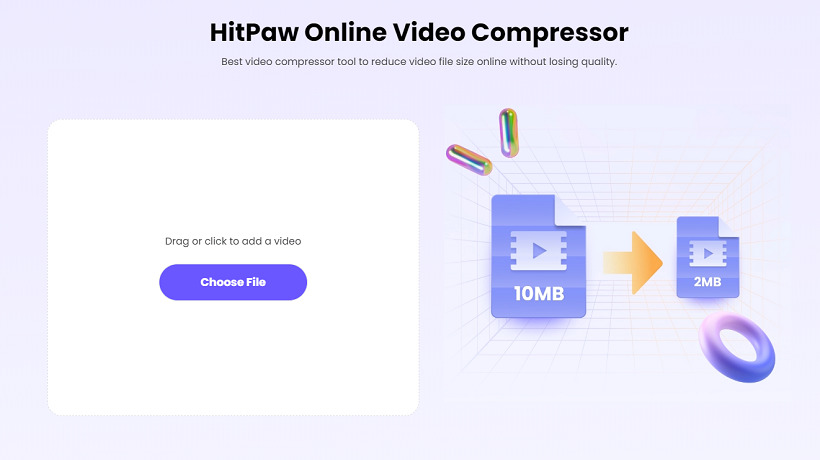
ステップ2: 動画を圧縮する
これで、iPhoneの動画を圧縮する割合を選択できます。圧縮率が高いほどファイルサイズが小さくなりますが、圧縮率が70%を超えると動画の品質が低下し始めます。ほとんどの場合、50%が適切です。
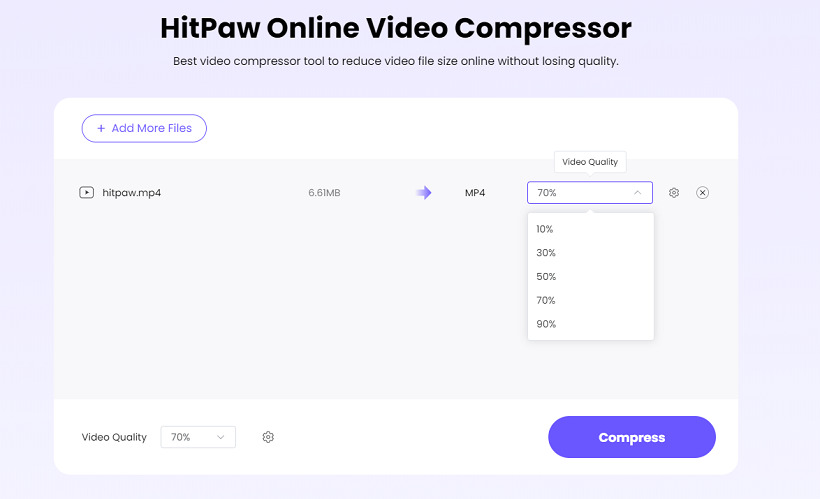
ステップ3: 圧縮された動画をダウンロードする
このツールは自動的に出力形式を選択しますが、必要に応じて手動で設定することもできます。準備ができたら、目立った「今すぐ圧縮!」ボタンをタップして、HitPawに動画を処理させてサイズを小さくします。長い動画や高解像度の動画の場合は、数分待って圧縮が完了するのを待ちます。
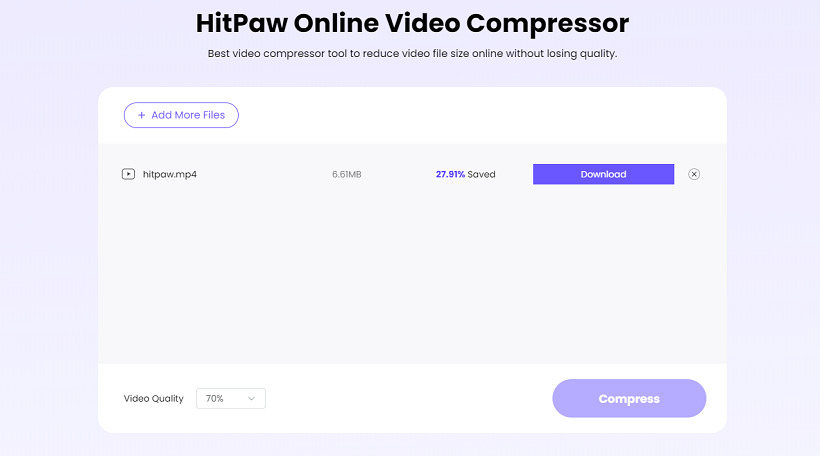
これで、iPhoneで動画のサイズ制限とストレージ制限を簡単に乗り越える方法がわかりました!
パート3. 動画の比率を変更することでiPhoneの動画のサイズを変更する
アスペクト比は、動画の幅と高さの寸法の間の比例関係を指します。通常、16:9、9:16、1:1などの比率で表示されます。多くのソーシャルメディアサイトやプロジェクト形式では、映像に特定の標準的なアスペクト比が求められています:
- Instagram: 1:1の正方形または4:5の縦向き
- YouTube: 16:9の横長
- Facebook: 16:9、9:16、1:1
- LinkedIn: 1:2から2:4のアスペクト比の間
iPhoneの動画のアスペクト比が期待される寸法と一致しない場合、映像は不適切に伸びたり、黒いバーが表示されたり、切り抜きやズームを必要として内容が欠落したりすることがあります。また、最良の結果を得るために、常識を用いてiPhoneの動画を小さくするようにしてください。
iPhoneで動画の解像度を変更するにはどうすればいいですか?
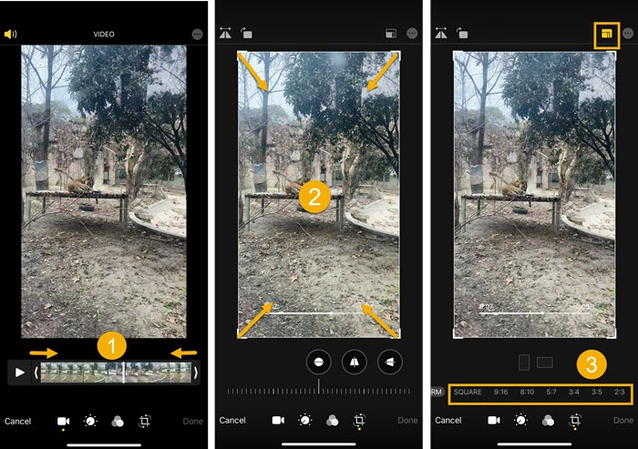
iPhoneの写真アプリは、クロップして異なるアスペクト比に動画のサイズを変更するための迅速かつ簡単な方法を提供します。以下の手順に従ってください:
ステップ1: 写真アプリで動画を選択する iPhoneの写真アプリを開き、サイズを変更したい動画をタップして選択します。
ステップ2: 編集モードに入る 右上隅の「編集」をタップすると、動画が表示され、下部にタイムラインが表示されます。
ステップ3: 動画のサイズを変更する iPhoneの動画を以下のいずれかの方法でサイズを変更します:
- タイムライン上の開始と終了のアンカーを移動して、動画の長さをトリミングします。
- 「クロップ」アイコンをタップし、指を動かして動画フレームをリサイズまたはクロップします。
- 「クロップ」アイコンをタップし、再度そのアイコンをタップして、正方形、9:16、16:9などのプリセットのアスペクト比を選択します。
サイズを変更した後、「完了」をタップして、動画に対する変更を保存します。
パート4. デスクトップでiPhoneの動画のサイズを変更する最良の方法
HitPaw Univd(HitPaw Video Converter) は、品質を維持しながら動画のファイルサイズを減らすための高度なデスクトップツールです。その動画エディターを使えば、アスペクト比の変更、クロップ、トリミングなどが可能です。視覚的な画質劣化を伴わずに、動画のサイズを大幅に縮小して共有しやすくする機能に加え、アスペクト比などの属性を調整するためのフル機能の動画編集ツールも備えているHitPaw Univdは、コンピュータに転送する前または後にiPhoneの動画のサイズを変更するための最良のデスクトップソリューションを提供します。これにより、ソーシャルメディアやプロジェクトのサイズ要件を満たすことが簡単になります。

HitPaw Univd - WindowsとMac用の統合型ビデオソリューション
安全検証済み。254,145人がダウンロードしています。
- iPhoneの動画をロスレス圧縮し、80%以上小さなファイルにする
- 圧縮後も4K解像度の完全な品質を維持する
- 無制限のiPhoneの動画を一度にバッチ処理する
- 簡単なクリックでiPhoneの動画のアスペクト比を変更する
- 組み込みエディター:iPhoneの動画を簡単にクロップ、トリミング、カット、マージする
- AI機能を統合:音声をテキストに変換、ボーカル除去、顔をぼかす、ノイズ除去
安全検証済み。254,145人がダウンロードしています。
1. iPhoneの動画をサイズを小さくするにはどうすればいいですか?
HitPaw Univdは、iPhoneの動画のサイズを効果的に小さくするのを助けることができます。以下は手順の概要です。
ステップ1: iPhoneの動画を追加する
MacまたはWindowsコンピュータでHitPaw Univdを開きます。「動画を追加」をクリックし、デバイスまたはローカルストレージからiPhoneの動画を選択して、圧縮するために追加します。

ステップ2: 圧縮設定をカスタマイズする
各動画の歯車アイコンをクリックして設定を開きます。希望するファイルサイズの削減量に基づいて、「Low(低)」から「Lossless(ロスレス)」までの圧縮レベルを選択します。圧縮率が高いほどファイルサイズは小さくなりますが、品質は低下します。

ステップ3: サイズ変更をプレビューする
動画を選択し、「プレビュー」をクリックして、最終確定する前に圧縮結果を見ます。これにより、品質をよく評価することができます。

ステップ4: 動画圧縮を開始する
すべてのファイルに適用する全体的な圧縮レベルを選択し、次に「圧縮」をクリックして個別の動画のサイズを変更するか、「すべて圧縮」をクリックして複数のiPhoneの動画を一度にバッチ処理します。

2. iPhoneの動画の解像度を変更するにはどうすればいいですか?
これらの簡単な手順に従えば、HitPawの便利な動画エディターを使ってアスペクト比を変更することで、iPhoneの動画を簡単にソーシャルメディアサイトやプロジェクトの形式要件に正しく合わせることができます。
ステップ1: オートリフレームツールを起動する
デスクトップでHitPawを開き、「編集」タブに切り替えます。「Auto Reframe(オートリフレーム)」機能をクリックして、動画の解像度調整ツールを起動します。

ステップ2: iPhoneの動画をインポートする
解像度を変更したいiPhoneの動画を、HitPawのインターフェイスにドラッグアンドドロップします。

ステップ3: 希望するアスペクト比を選択する
16:9、9:16、1:1の正方形などのプリセットのアスペクト比から選択します。Instagram、Facebook、YouTubeの特定のソーシャルメディアの寸法も用意されています。
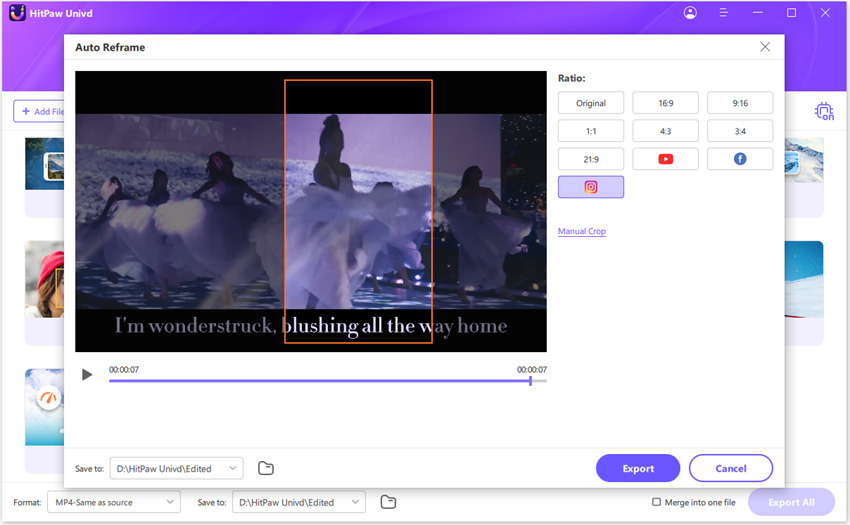
ステップ4: 修正された動画をエクスポートする
希望するアスペクト比を設定したら、「エクスポート」ボタンをクリックします。新しい解像度にサイズが変更されたiPhoneの動画が処理され、自動的に保存されてアクセスできるようになります。

iPhoneの動画のサイズを変更するに関する質問
質問1. iPhoneで動画をクロップしてサイズを小さくするにはどうすればいいですか?
答え1. 写真アプリを開き、サイズを小さくしたい動画を選択します。「編集」をタップし、次に「クロップ」アイコンをタップし、角やエッジをドラッグして部分を切り抜いて、動画フレームを小さくします。「完了」をタップして、クロップされた小さいバージョンを保存します。
質問2. iPhoneで切り抜きをせずにアスペクト比を変更するにはどうすればいいですか?
答え2. 写真アプリの編集ツールも使ってください。サイズを変更する際には、「クロップ」を選択し、次に再度そのアイコンをタップして、正方形や 16:9 などのプリセットのアスペクト比のいずれかを選択します。これにより、手動での切り抜きが回避されるので、内容が削除されることはありません。
結論
iPhoneの動画のサイズを変更してファイルサイズを減らしたり、解像度を変えたりすることで、ソーシャルメディアやメッセージ、メールを通じてより簡単に共有できるようにクリップを準備することができます。HitPaw Univdのような圧縮ツールは、視覚的な画質劣化をほとんど伴うことなく、劇的にファイルサイズを減らすことができます。組み込みの編集アプリも、フレームサイズをクロップしたり、アスペクト比を変更したりすることを簡単にします。
このガイドを使って、あなたの目的に合わせてiPhoneの動画を効果的にサイズを変更するさまざまな方法を理解してください。写真アプリで長さをトリミングする場合、アップロードや共有のためにファイルを縮小するための圧縮を行う場合、黒いバーや歪みの問題を防ぐために寸法を調整する場合、その他の解像度の変更を行う場合などです。適切なアプローチとソフトウェアツールを使えば、iPhoneの動画を最適化することは簡単です。






 HitPaw Edimakor
HitPaw Edimakor HitPaw Video Enhancer
HitPaw Video Enhancer HitPaw FotorPea
HitPaw FotorPea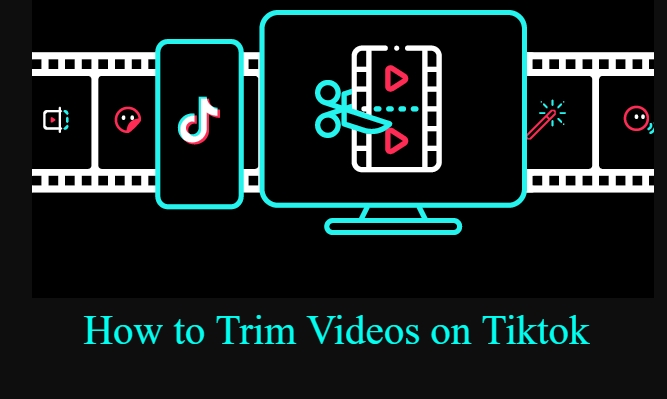
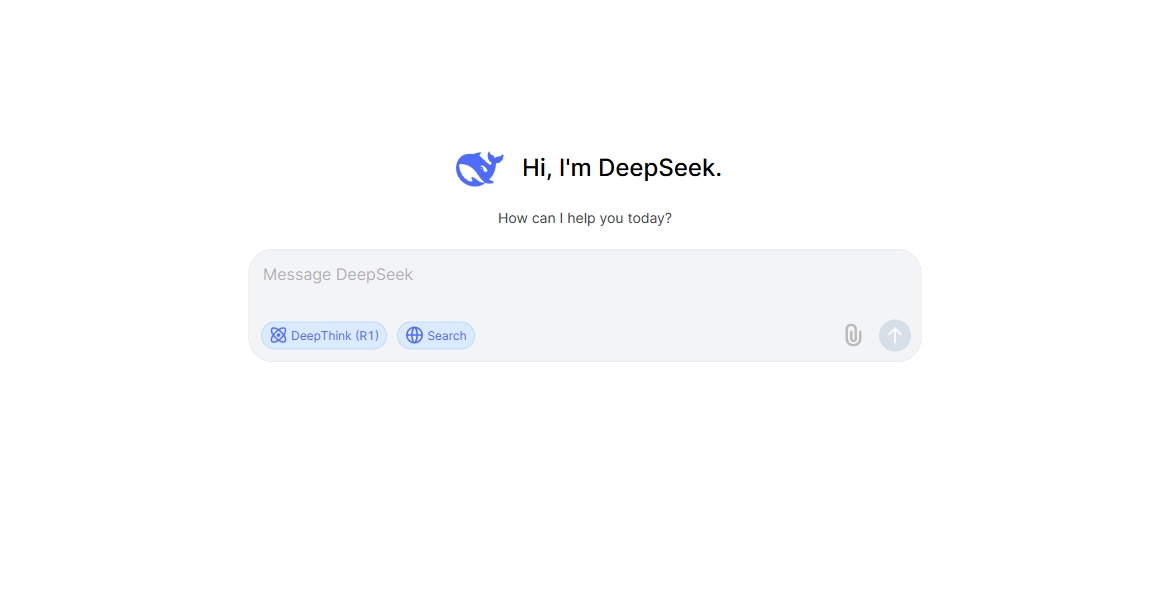
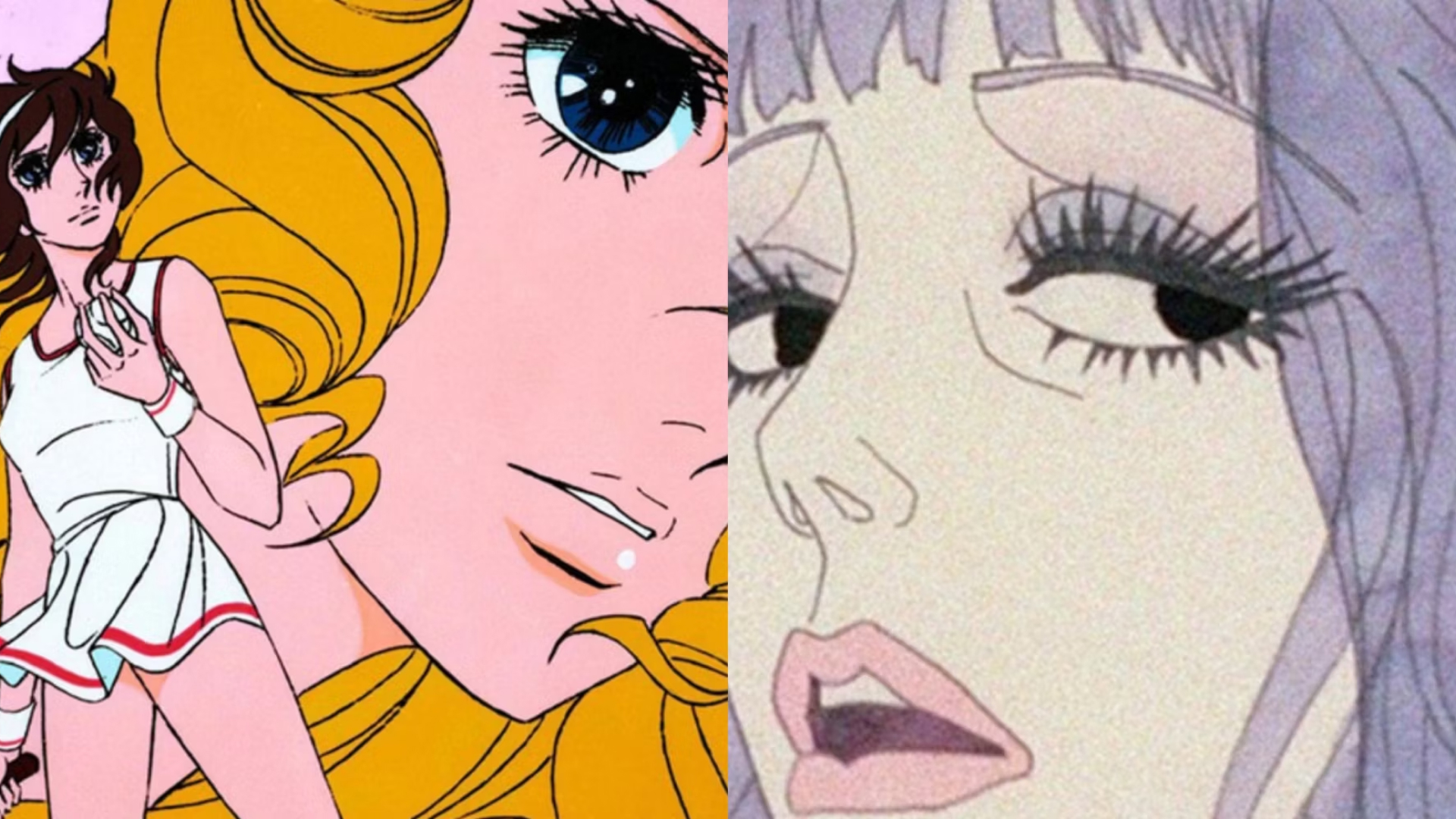

この記事をシェアする:
「評価」をお選びください:
松井祐介
編集長
フリーランスとして5年以上働いています。新しいことや最新の知識を見つけたときは、いつも感動します。人生は無限だと思いますが、私はその無限を知りません。
すべての記事を表示コメントを書く
製品また記事に関するコメントを書きましょう。